Hvordan Fixer Jeg Video Lag på Windows 11?

For at løse video lag problemer på Windows 11, opdater dine grafikdrivere til den nyeste version og deaktiver hardwareacceleration.
Du har skrevet et langt dokument, blot for at indse, at der er nogle ord, du skal erstatte. Ideen om at skulle genlæse alt giver dig hovedpine. Den gode nyhed er, at du ikke behøver at gøre det, da der er en nemmere måde at finde den tekst, der skal udskiftes.
Sådan får du adgang til Find og Erstat
Når du kun skal erstatte ét ord, kan du altid bruge søgemuligheden, hvis det er så enkelt. Hvis du er på Windows, skal du trykke på Ctrl + F, og søgemuligheden vises. Hvis du er på Mac, kan du bruge Command + F. Når du indtaster det ord, du leder efter; det vil blive fremhævet i dokumentet. De ord, der er valgt i øjeblikket, vil blive fremhævet med mørkegrønt. Du kan klikke på pil op og pil ned for at gå fra ord til ord.
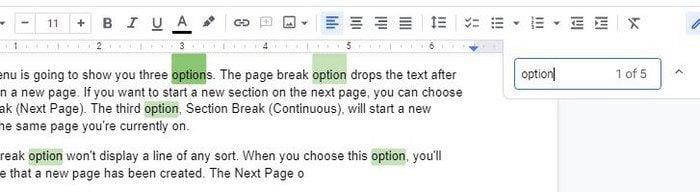
Det kan virke lidt mere kompliceret, når du skal erstatte det ord, du har fundet. For at få adgang til indstillingen Find og erstat skal du klikke på fanen Rediger øverst og klikke på indstillingen Find og erstat.
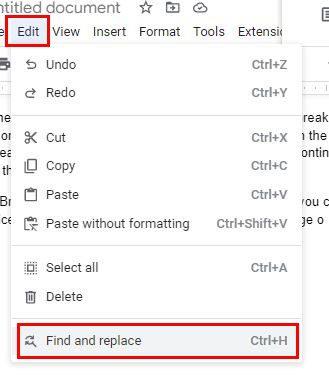
Når vinduet Find og erstat åbnes, vil du se to felter, der kræver din opmærksomhed. Øverst vil være Find-boksen. Her skriver du det ord, du vil erstatte. Under det felt skal du tilføje det nye ord, du vil tilføje. Du vil også se en knap til at erstatte alle ordene, det aktuelt valgte eller den næste knap for at springe et ord over.
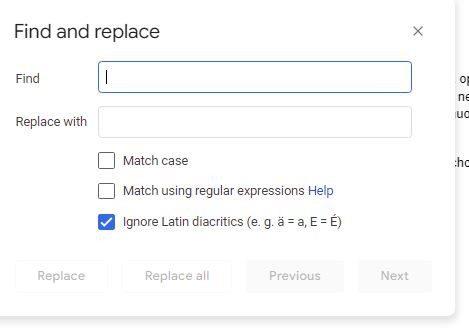
De tre muligheder, du ser nedenfor, hjælper dig med at indsnævre din søgning.
Sådan bruger du Find og erstat på Google Docs til Android
Det er også muligt at bruge funktionen Find og erstat på din Android-enhed. Når Google Docs-filen er åben, skal du trykke på de tre prikker øverst til højre og vælge indstillingen Find og erstat.
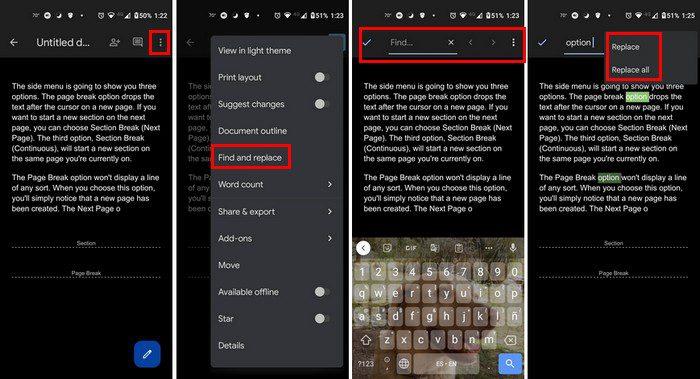
Når du vælger muligheden, skal du skrive det ord, du leder efter, og trykke på løkkeikonet på dit tastatur ( nederste højre hjørne ). De ord, som Google Docs finder, vil blive fremhævet. Du kan bruge pilene på siden til at flytte fra et ord til et andet. Når det rigtige ord er valgt, skal du trykke på prikkerne for at afsløre mulighederne Erstat og Erstat alle. Hvis du kan bruge funktionen Find og erstat på din computer, er det bedst, da du har adgang til flere muligheder.
Konklusion
Indstillingen Find og erstat er praktisk og kan spare dig for masser af tid. Takket være det kan du erstatte ethvert ord i din fil uden manuelt at søge efter det. Du kan bruge funktionen på din computer eller på din Android-enhed. Appen har muligvis ikke de samme muligheder som webversionen, men den er stadig nyttig. Hvor ofte tror du, at du vil bruge funktionen? Del dine tanker i kommentarerne nedenfor, og glem ikke at dele artiklen med andre på sociale medier.
For at løse video lag problemer på Windows 11, opdater dine grafikdrivere til den nyeste version og deaktiver hardwareacceleration.
Vi har brugt lidt tid med Galaxy Tab S9 Ultra, og den er den perfekte tablet til at parre med din Windows PC eller Galaxy S23.
Lær hvordan du fremhæver tekst med farve i Google Slides appen med denne trin-for-trin vejledning til mobil og desktop.
Mange nyhedsartikler nævner det "mørke web", men meget få diskuterer faktisk, hvordan man får adgang til det. Dette skyldes hovedsageligt, at mange af de hjemmesider, der findes der, huser ulovligt indhold.
Indstil timere til Android-apps og hold brugen under kontrol, især når du har vigtigt arbejde, der skal gøres.
At vide, hvordan man ændrer privatlivsindstillingerne på Facebook på en telefon eller tablet, gør det lettere at administrere din konto.
Lær alt om PIP-tilstand i Google Chrome, og hvordan du aktiverer det for at se videoer i et lille billede-i-billede-vindue, ligesom du kan på dit TV.
Hav det sjovt i dine Zoom-møder med nogle sjove filtre, du kan prøve. Tilføj en halo eller se ud som en enhjørning i dine Zoom-møder med disse sjove filtre.
Opdag hvordan du nemt og hurtigt kan aktivere mørk tilstand for Skype på din Windows 11 computer på mindre end et minut.
Så, du har fået fat i denne slanke og kraftfulde enhed, og det er stort set alt, hvad du har drømt om, ikke? Men selv de bedste gadgets har brug for en pause.






